La calculatrice GNOME est un de ces programmes auquel je n'ai jamais prêté beaucoup d'attention. Il existe depuis au moins 2006 lorsque j'ai commencé à utiliser Linux (les informations de copyright donnent 1986 comme date de début). Dans mon cas, je l'aurai ouvert au plus 5 fois car pour les calculs simples, j'ai la calculatrice mobile plus à portée de main, et pour les calculs complexes, j'utilise le tableur.
Cependant, bien qu'il s'agisse d'un programme qui n'a pas été mis à jour depuis 2016, il est sans aucun doute une application à considérer.
À quoi sert la calculatrice GNOME?
Je ne présumerai pas de décider ce que les utilisateurs utiliseront en fonction de mes préférences personnelles. Je crois que oui il est toujours dans GNOME et reste dans l'installation minimale d'Ubuntu, vous devez avoir votre public.
En fonction de l'utilisation que vous souhaitez lui donner, la calculatrice présente 5 interfaces différentes:
Mode simple: Dans ce mode, vous pouvez effectuer les 4 opérations de base. Vous pouvez également obtenir des pouvoirs et des racines carrées.
Mode avancé: Idéal si vous souhaitez travailler avec des équations, des fonctions et des opérations trigonométriques.
Mode financier: Il vous permet d'effectuer facilement des opérations financières. Le peso argentin n'est pas sur la liste des mondedas, mais étant donné que mes compatriotes préfèrent les dollars, ce n'est rien qui affecte trop.
Mode de programmation: Ici, vous pouvez travailler avec d'autres bases numériques et effectuer certaines opérations liées à la programmation.
Mode clavier: Vous permet d'effectuer des conversions entre des quantités à l'aide du clavier.
Saisie de données dans la calculatrice
Depuis le clavier, vous pouvez entrer toutes les fonctionsc'est mathématique en tapant simplement le nom qu'ils apparaissent sur les touches.
Les opérateurs mathématiques de base sont
Suma +
Multiplication *
Soustraction -
Division /
puissance **
Racine carrée CTRL + R
Numéro PI CTRL + P
Indice CRTL + numéro
Indice ALT + Numéro
Lors de l'utilisation du clavier pas besoin de permuter les modes d'interface utilisateur. S'il est nécessaire de le faire si nous saisissons des données avec la souris.
La saisie des données à l'aide de la souris n'a pas de plus grand secret. Juste snous choisissons le mode appropriéou, Le pointeur de la souris agit de la même manière etn qui voudrait le doigt sur une calculatrice normale.
Effectuer des calculs complexes
La façon d'effectuer les opérations de la calculatrice GNOME suivre les conventions mathématiques. En d'autres termes, les opérations de multiplication et de division seront effectuées en premier. Par exemple:
4 + 5 * 3
Il est considéré comme
4 + 15
Nous pouvons résoudre cela avec l'utilisation de parenthèses
(4 + 5) * 3
Qu'est-ce qui est égal à
9 * 3
Utilisation des fonctions
Le programme nous permet utiliser à la fois des fonctions prédéfinies et créées par l'utilisateur. Pour établir notre propre fonction, nous utilisons le format
nombre_de_función( argumento 1; argumento 2)= argumento 1 operación argumento 2
Par exemple; Supposons que l'on souhaite calculer la TVA du prix d'un produit et que ce montant soit automatiquement ajouté au prix de base. nous définissons la fonction comme
IVA(precio_base; impuesto)= precio_base*impuesto
Pour que le pourcentage soit ajouté automatiquement, nous devons le diviser par 100 et ajouter 1, c'est-à-dire que si le pourcentage est de 21%, dans l'argument, nous le saisissons comme 1,21
Si nous voulons savoir combien serait le prix avec TVA avec un prix de base de 500 avec 21% de taxe, nous écrivons.
IVA(500; 1,21)
J'ai utilisé deux arguments pour simplifier l'exemple. Mais c'est possible utilisez plus d'arguments si nécessaire.
Vous pouvez également programmez les fonctions que vous utilisez régulièrement pour ne pas avoir à les définir à chaque fois que vous utilisez la calculatrice à l'aide de l'assistant de fonctions supplémentaires
Vous pouvez le faire comme suit:
1) En mode avancé, cliquez sur la touche f (x).
2) Dans la fenêtre, écrivez le nom de la fonction.
3) Déterminez le nombre d'arguments.
4) Maintenant, écrivez l'opération sur l'écran de la calculatrice.
On notera que ici les variables reçoivent des lettres. vous devez donc utiliser ces lettres pour définir les opérations.
Je ne peux pas dire grand chose de plus au sujet de la calculatrice. La description des différentes fonctions peut être trouvée dans des livres de mathématiques (ou Google). Mais vous ne devriez pas arrêter de jouer avec cette application.
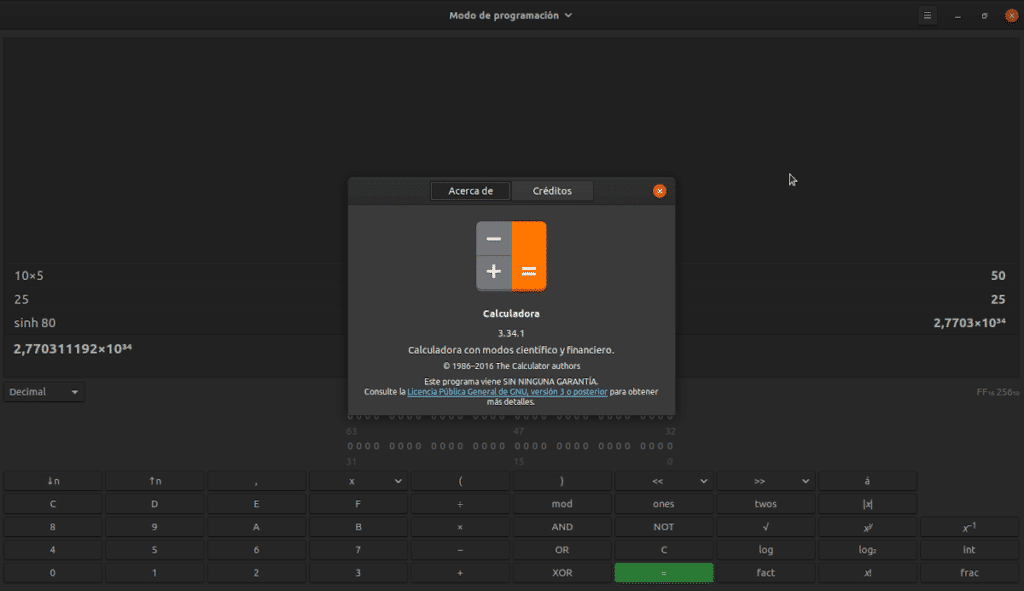
Et comment est-il installé? J'ai XFCE
Cela dépend du système d'exploitation.
Il est au format Flatpak https://flathub.org/apps/details/org.gnome.Calculator
Et claquer https://snapcraft.io/gnome-calculator
Sans nuire à la réponse de Diego Germán González, j'ai aussi XFCE et je l'ai installé avec la commande
mise à jour de sudo apt
sudo apt installer gnome-calculator